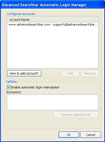Advanced Searchbar 3.36 Tìm kiếm và phiên dịch ngôn ngữ
Bạn hay lướt web để tìm thông tin nhưng đôi khi trang web mở ra lại viết bằng tiếng Đức hay Tây Ban Nha mà bạn chỉ biết tiếng Anh, không lý bạn bó tay? Bạn hãy dùng thử phần mềm Advanced Searchbar nó sẽ tạo thêm cho Internet Explorer một thanh công cụ liên kết tới hơn 60 bộ máy dò tìm trên mạng kiêm thêm chức năng phiên dịch ngôn ngữ từ Anh sang Pháp, Đức, ý... và ngược lại.
Sử dụng thanh công cụ Searchbar
Thanh công cụ Searchbar là một công cụ đa năng vì nó có thể liên kết với hơn 60 bộ máy dò tìm mạnh nhất có trên mạng, đây là một công cụ “tất cả trong 1”, dùng nó có thể là một lựa chọn tốt cho bạn bởi vì nó không bắt bạn phải sử dụng một công cụ tìm kiếm riêng nào cả. Trên Searchbar gồm các nút liên kết với các tiện ích của Windows như: máy tính (calculator), ScanDisk, Defragmenter, tiêu diệt popup... hay hơn nữa là nó chuyển đổi một trang web tiếng Đức, ý, Pháp... sang tiếng Anh hay dịch ngược lại một cách dễ dàng!
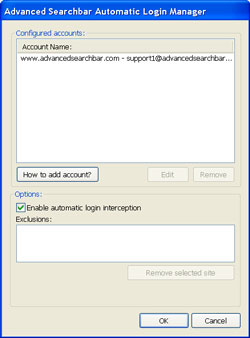
Sau khi cài đặt, nếu mở Internet Explorer bạn chỉ thấy thanh Searchbar nằm dưới ô Address của IE mà chưa có biểu tượng nào đặt lên thanh này, bạn chỉ cần nhấn phím F11 hai lần thì các biểu tượng sẽ có trên nó. Muốn làm ẩn thanh Searchbar để màn hình duyệt web rộng hơn, bạn nhấn tổ hợp 3 phím Ctrl+Shift+H. Bấm tổ hợp này lần nữa, thanh này xuất hiện lại. Trên Searchbar có các nút bạn bấm nút nào sẽ dùng chức năng đó, có những nút chức năng chỉ hoạt động khi bạn đang trên mạng. Thanh Searchbar có các chức năng sau:
Thanh công cụ Advanced Searchbar với các nút: tìm kiếm, phiên dịch ngôn ngữ...
Chức năng tìm kiếm
- Bên cạnh nút Advanced Searchbar Options nằm bên trái thanh này có tới 60 bộ máy dò tìm nổi tiếng như: AltaVista, Ask Jeeves, eBay, Google... muốn chọn bộ máy dò tìm nào bạn chỉ việc bấm nút mũi tên quay xuống trong menu thả xuống rồi dùng chuột bấm chọn tên bộ máy dò tìm rồi gõ từ khóa cần tìm vào ô bên cạnh, bấm vào nút Search (hay Enter) máy sẽ đề nghị nối mạng, sau đó sẽ có kết quả được đưa ra bởi bộ máy dò tìm mà mình đã chọn.
- Bạn muốn xem bản tin mới nhất, hãy bấm nút New rồi chọn nguồn tin trong menu thả xuống hay cần gởi card chúc mừng bạn bè vào những dịp lễ, bạn bấm nút E-card chọn 1 trong 4 địa chỉ ở menu thả xuống và còn có rất nhiều địa chỉ cung cấp games khi bạn dùng nút Games.
Phiên dịch trực tuyến
Searchbar có một công cụ rất hay là phiên dịch ngôn ngữ. Chẳng hạn khi lướt web gặp trang web tiếng Đức để chuyển sang tiếng Anh, bạn bấm nút Translate rồi chọn trong menu mở ra là German to English ,bạn chờ một lát cả trang web sẽ được chuyển sang tiếng Anh cho bạn. Với Translate bạn chuyển được từ tiếng Anh sang 6 thứ tiếng khác như: Pháp, Đức, Ý, Bồ Đào Nha, Tây Ban Nha và Nga đồng thời dịch được các thứ tiếng này sang tiếng Anh.
Advanced Searchbar Tools
Advanced Searchbar có nhiều công cụ giúp bạn lướt web rất hiệu quả, để sử dụng bạn bấm nút Advanced Searchbar Options hình “cái cặp” ở bên trái thanh Searchbar, trong menu thả xuống nếu chọn:
Popup Jammer
- Enable Popup Blocker: Có lẽ điều mà bạn khó chịu nhất là khi lướt web các popup cứ tung ra làm mất thời gian duyệt web. Vậy bạn hãy dùng Popup Jammer, khi được chọn thì công cụ diệt popup Popup Jammer sẽ được nằm dưới khay hệ thống, nếu trang web có popup nó sẽ tự động diệt và phát ra âm thanh đồng thời đưa địa chỉ trang web này vào danh sách Block Log. Về sau nếu muốn popup của trang web đã có trong danh sách Block Log hoạt động, bạn bấm phải chuột vào Popup Jammer dưới khay hệ thống, trong hộp Popup Jammer chọn thẻ Block Log rồi remove địa chỉ trang web này sau đó đưa (Add) vào thẻ White list (H.2) hay bạn cũng có thể chọn thẻ General rồi bấm vào nút Disable để Popup Jammer không hoạt động, bạn nháy OK để đóng hộp này lại.
- Protection Home page: Bạn hay dùng một trang web nào đó làm trang mặc định (Home page) cho máy mình nhưng khi lướt web có nhiều website có thể thay đổi Home page của máy, muốn tránh điều khó chịu này nên dùng chức năng Enable Homepage Protection, khi có nó dưới khay hệ thống mọi sự thay đổi Home page đều có cảnh báo nhắc bạn.
- Hide Image on Web Page: Nhiều trang web có quá nhiều hình ảnh làm tốc độ download trang web xuống máy trở nên quá chậm, bạn dùng chức năng này thì trang web sẽ chỉ còn text, bạn có thể duyệt web nhanh hơn.
- Hightlight Link on Web Page: Khi duyệt web, thường thì trang web sẽ có nhiều đường link, khi chọn chức năng này các đường link sẽ được tô màu vàng giống như bạn đánh dấu các từ quan trọng trong trang báo, từ đó bạn sẽ dễ dàng bấm chuột vào các link được tô màu để nhanh chóng đến các trang web mong muốn khác.
- Creation Date for Web Page: Bạn mở trang web khi offline, chọn chức năng này sẽ biết ngày đã duyệt trang này.
- Cookie Info for Web Site: một số website đưa cookie vào máy khi bạn truy nhập vào nó. Để tăng tính an toàn bạn hãy bấm chọn Cookie Info for Web Site. Nếu có cookie, một thông báo của Searchbar sẽ cho biết trang web này có cookie với đầy đủ mã số, về sau bạn vào Temporary Internet Files xóa cookie này.
Sử dụng các tiện ích của Windows
Bạn có thể dùng ngay các tiện ích củaWindows khi bấm các nút:
- Calc: dùng máy tính.
- Tools: trong menu thả xuống, có các shortcut tiện ích, bấm các shortcut này để dùng các tiện ích như: Disk Clean Up, Scandisk, Registry Scan, Microsoft Word, Screen Magnifier...
- Media: có các shortcut dùng các tiện ích multimedia có trong máy bạn như: Windows Media Player, Sound Record... bạn bấm chọn shortcut nào sẽ dùng cái đó.
- Phát hành:
- Version: 3.36
- Sử dụng: Miễn phí
- Dung lượng: 2,2 MB
- Lượt xem: 3.355
- Lượt tải: 3.285
- Ngày:
- Yêu cầu: Windows 95/98/NT/ME/2000/XP/Vista